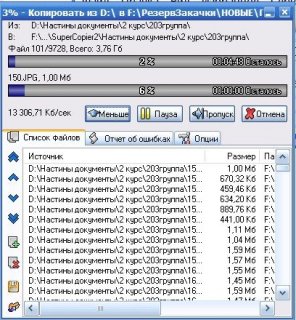SuperCopier 2 — Копирование в Windows: доводим до ума.
ОС: Windows oll
Язык: русский.
Размер: 1.35 MB
Не секрет, что стандартные средства операционной системы Windows для копирования данных на
редкость малоинформативны и скупы по части дополнительных опций. Взгляните сами на стандартное
окошко, демонстрирующее процесс переброски файлов:
Скучно, аж жуть! Индицируются только название копируемого в данный момент объекта и места его
назначения, навевающая тоску своей синевой полоска прогресс-бара, количество оставшегося на
выполнение задачи времени, да скромная кнопка отмены. Как говорится, чем богаты, тем и рады.
А теперь зацените вот такое окно, оснащенное двумя прогресс-барами, четырьмя управляющими
клавишами и массой счетчиков, демонстрирующих всевозможные показатели процесса копирования
(скорость в кбит/c, объем данных, их количество, оставшееся время - общее и для каждого файла в
отдельности, полный путь к перемещаемым объектам - откуда и куда, а также многое другое):
Но и это еще далеко не все. Нажав клавишу Unfold ("Развернуть"), можно получить доступ
к подробнейшему листингу копируемых данных с возможностью его сохранения на диске, к вкладке с
отчетом об ошибочных файловых операциях и к меню настроек. Последнее позволяет не только
"устаканить" некоторые вопросы с коллизиями, повсеместно возникающими при транспортировке данных,
но и имеет на своем борту полезную функцию ограничения скорости копирования.
Наконец, пара слов о схеме внедрения такого продвинутого копировального инструмента в недра Windows.
Делается это установкой маленькой (467кб) программки — SuperCopier 2.
Далее, после, установки остается прогуляться по доступным параметрам приложения, позволяющим
выбрать язык интерфейса (русский файл в архиве - нужно поместить в папку Languages в корневой
папке программы) и чуть поколдовать со стилями его оформления, занести SuperCopier в автозагрузку,
настроить опции копирования, включить автоматическое сохранение лога ошибок на жесткий диск
компьютера, выставить приоритеты, изменить размер используемого системного буфера и привязать
утилиту к различным программам, помимо пресловутого Windows Explorer.
Озадачиваться работой утилиты не нужно: она сама автоматически активируется в момент
копирования или перемещения файлов. При желании ее можно временно отключить, кликнув
дважды по иконке программы в системной панели рядом с часами. Примечательно, что SuperCopier
отлично расправляется с файлами и директориями любого размера, ладит с кириллицей, работает в
любой версии Windows и, ко всему прочему, абсолютно бесплатна. Короче, берем на заметку.
Внимание! У Вас нет прав для просмотра скрытого текста.
Внимание! Данная статья была написана более полугода назад, актуальность материала и состояние жизни ссылок не гарантируется! Воспользуйтесь дополнительными параметрами для поиска необходимого вам контента! Приносим свои извинения...